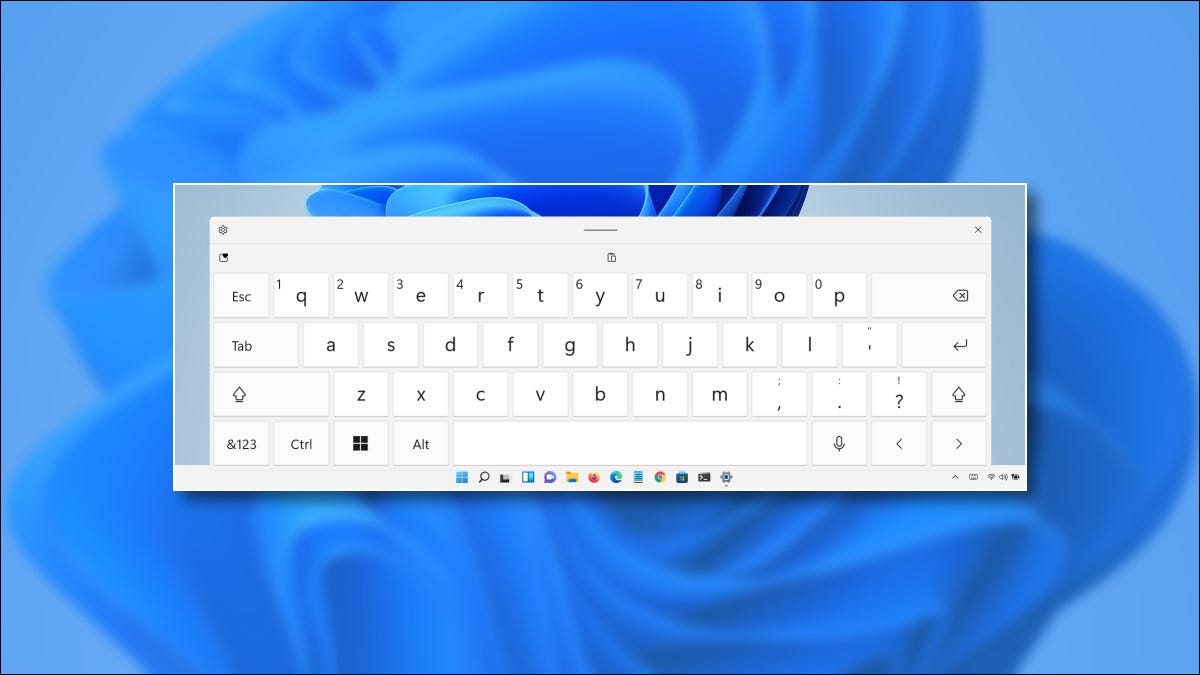
Se você usa a função do teclado de toque muitas vezes no Windows 11, você pode ficar satisfeito em saber que pode torná-lo maior ou menor de acordo com suas necessidades. É assim que.
Primeiro, abra as configurações do Windows pressionando Windows + i ou clicando com o botão direito do mouse no botão Iniciar e selecionando “Configuração” no menu.
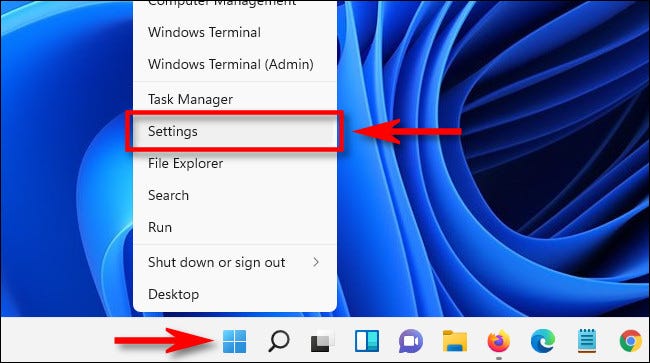
Quando as configurações são abertas, Clique em “Personalização”, então selecione “Teclado de toque”.
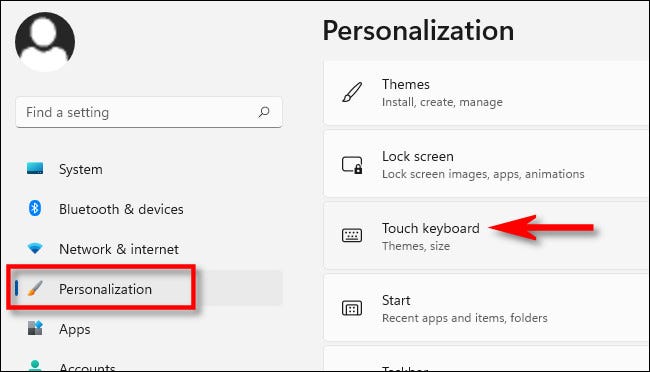
Nas configurações do teclado de toque, use el control deslizante con la etiqueta “Tamanho do teclado” para ajustar el tamaño del teclado virtual en pantalla. El tamaño predeterminado es “100”.
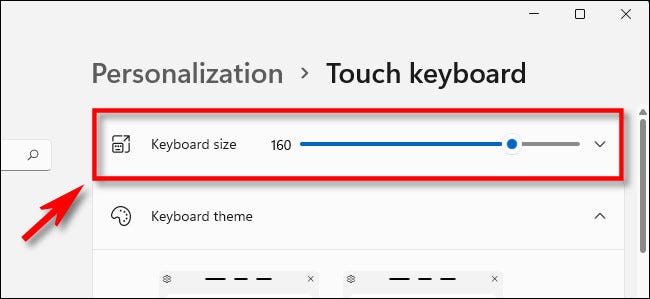
Após cada ajuste, use o ícone do teclado de toque na barra de tarefas para abri-lo e verificar o tamanho. O puede hacer un clic en “Abrir teclado” ubicado justo debajo del control deslizante en Configuración.
Com este controle deslizante, pode tornar seu teclado de toque realmente ótimo, onde ocupa quase metade da tela.
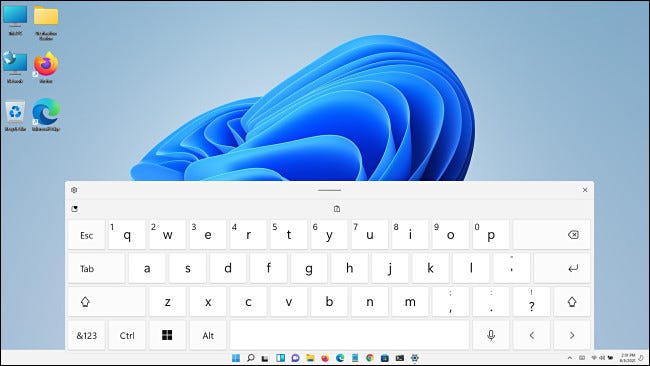
Ou pode ser tão pequeno que você não consegue escrever nele..
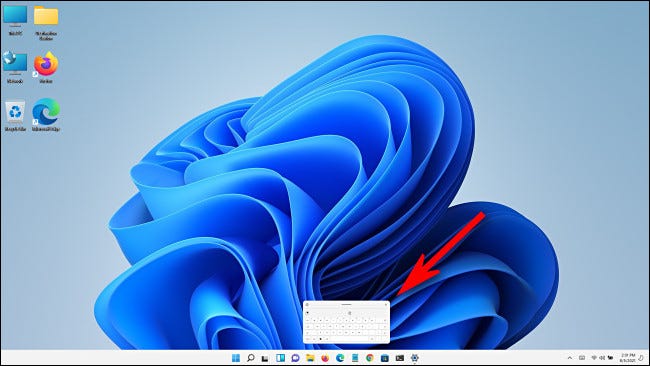
Ou você pode acertar, em algum lugar entre, de acordo com suas preferências. Boa digitação!
RELACIONADO: Como habilitar o teclado de toque no Windows 11






